Office2010版Word文档转为PDF等格式文档的方法
1、首先,请打开要转换的word文档,点击左上方的“文件”;
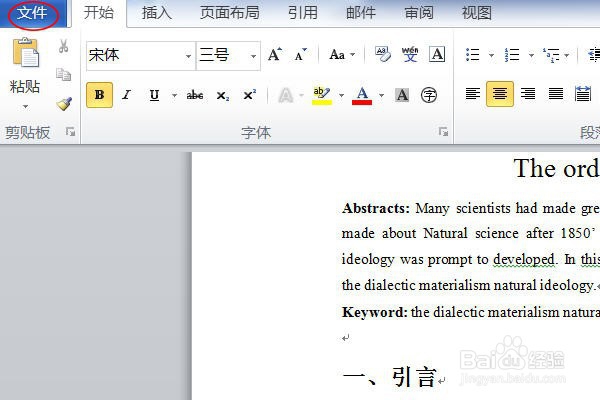
2、在“文件”的下拉菜单中,找到“另存为”选项,点击它;
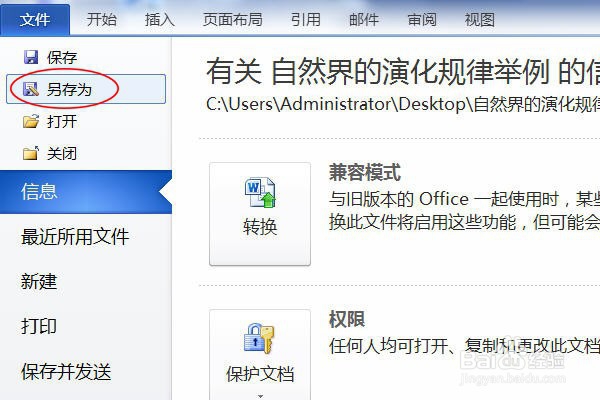
3、此时出现“另存为”的对话框,在此我们选择转化后文档的保存路径,可对其进行重命名,然后点击“保存类型”选择框右侧的下拉三角;
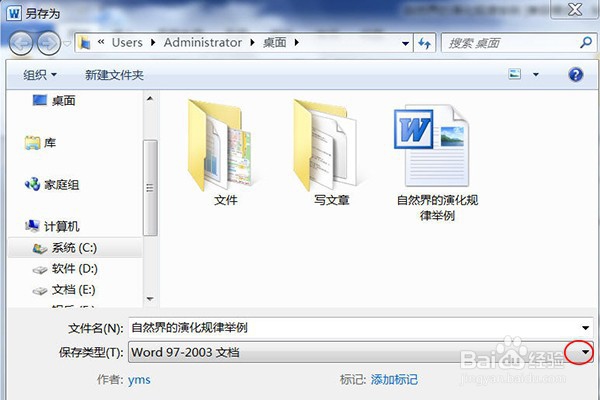
4、我们看到可转化的文档类型众多,诸如PDF、XPS、其它版本的word文档以及模版等等,在此我们先进行转PDF格式的操作,点击下方的“PDF”;

5、点击“选项”按钮,我们可进行某些设定工作,例如可设置转换文档的页面范围,并可对文档进行加密;
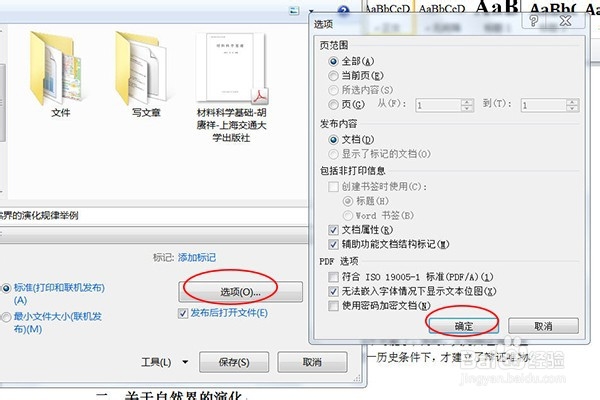
6、上述操作完成后,点击右下方的“保存”,稍等片刻,待转换进程完成后,一份PDF格式的文档便生成啦!

7、同样地,我们可选择其它格式进行保存,从而将word文档转为其它类型文档。
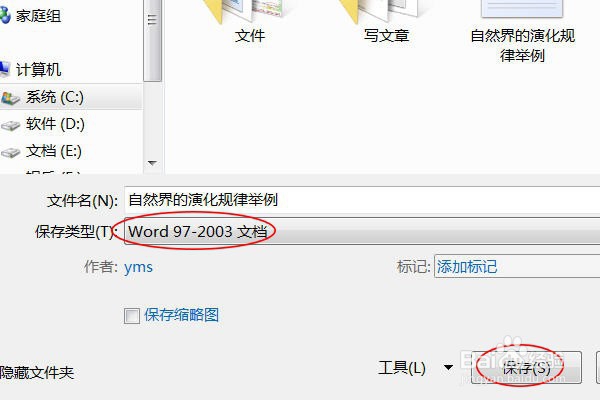
声明:本网站引用、摘录或转载内容仅供网站访问者交流或参考,不代表本站立场,如存在版权或非法内容,请联系站长删除,联系邮箱:site.kefu@qq.com。
阅读量:63
阅读量:107
阅读量:85
阅读量:106
阅读量:164